WPS交叉引用的使用方法(WPS文字小工具大用途), 在使用WPS文本的过程中,许多细心的朋友经常发现许多小工具按钮并不常用,有些朋友不知道如何使用它们。让我们逐一揭开这些小工具的面纱。
在开始菜单中,有一个名为交叉引用的小工具,如表1所示。
表1
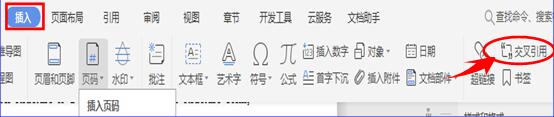
当许多朋友看到这个工具时,他们经常感到困惑,不知道如何使用它。让我们打开一个文档作为示例,并讨论其用法,如表2所示。
表2
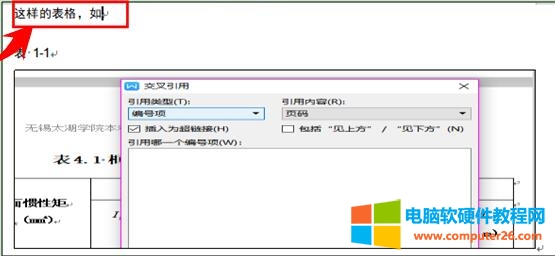
此时我们将光标放在想要插入的位置,选择菜单栏下的插入对照按钮,系统会自动弹出对照对话框,如表3所示。
表3
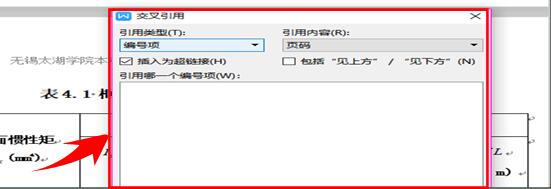
我们在引用类型处选择对应的引用类型表,引用内容只进行标注和编号,如表4所示。
表4
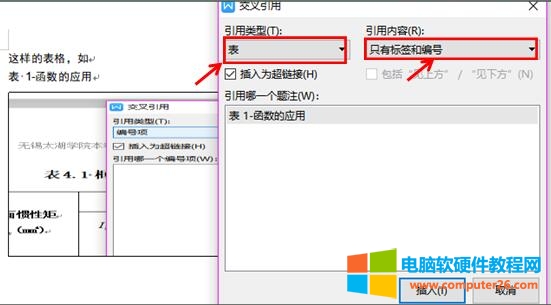
然后单击插入按钮,相应的内容将出现在插入的位置。这种相互参照已经完成。如表5所示
表5
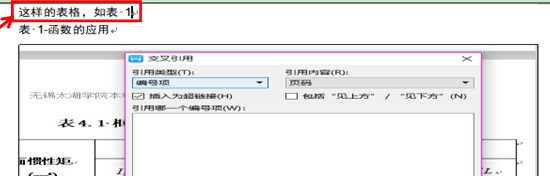
如果我们在文档末尾再次插入交叉引用,相同的内容将出现在插入位置,如表6所示。
表6

此时,当我们单击鼠标并再次按下Ctrl键时,我们会发现光标会自动跳转到插入的表格,以实现文档中的对照效果。如表7所示
表7
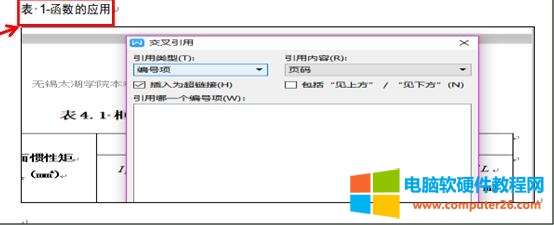
WPS交叉引用的使用方法(WPS文字小工具大用途),以上就是本文为您收集整理的WPS交叉引用的使用方法(WPS文字小工具大用途)最新内容,希望能帮到您!更多相关内容欢迎关注。








